
您无法直接在手表上添加这张面孔,因此您需要改用 iPhone。这是它的工作原理。
纵向表盘的工作原理
新的 Portraits 表盘有点像现有的 Photos 表盘,自推出以来一直是 Apple 可穿戴体验的支柱。把它想象成一个数码相框,它也恰好能显示时间,最多可旋转 24 张照片。
问题是这些照片必须是在配备深度感应相机的 iPhone 上以人像模式拍摄的。如果您不确定是否有在人像模式下拍摄的任何图像,您可以在 iPhone 上打开照片应用程序,点击相册选项卡,然后向下滚动到人像类别。

如果您没有任何人像照片,请启动 iPhone 的相机应用程序并滑动,直到您点击人像模式。自从 iPhone 11 推出以来,Apple 已经大大扩展了人像模式,不仅包括人和脸,还包括动物和无生命的物体。
为 Apple Watch 添加纵向表盘
手持人像照片,在 iPhone 上启动 Watch 应用程序。在屏幕底部点击面部图库选项卡。向下滚动,直到您点击肖像并点击它。
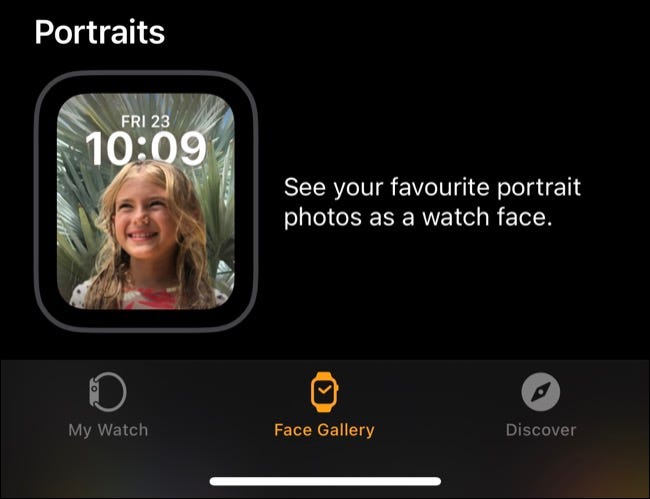
在“内容”下,您会找到“选择照片…”选项,您最多可以选择 24 张照片,一天中的每个小时一张。不过,您可以选择尽可能少的数量,因此请随意选择您最喜欢的。
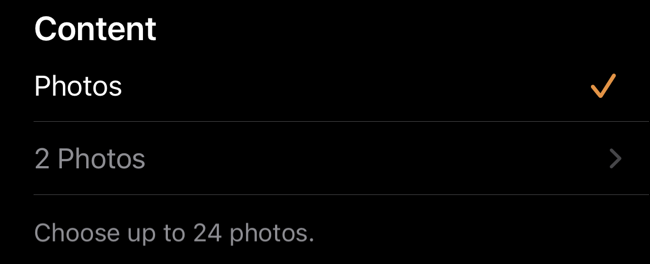
最后,根据自己的喜好自定义“样式”和“复杂功能”区域。样式更改用于显示时间的字体,而复杂功能允许您在时间上方添加日期和单个数据源或您选择的功能的快捷方式。

完成后,点击页面顶部的“添加”按钮将面孔添加到您的手表。
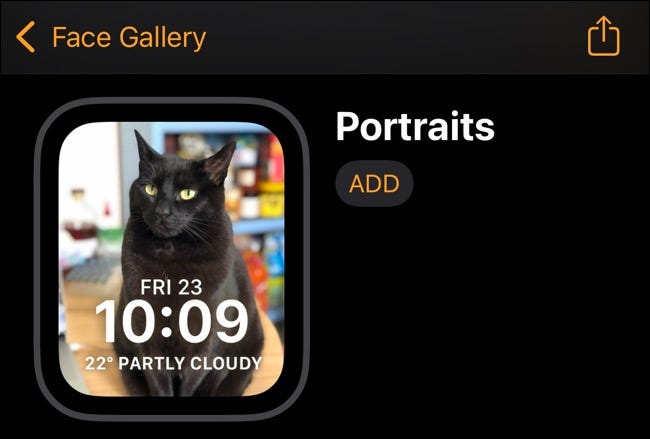
您的 Apple Watch 将立即开始使用 Portraits 面孔。您可以通过从屏幕边缘向左或向右滑动来更改它,或者强制按下表盘以查看完整的面孔列表。
充分利用 Apple Watch
Apple Watch 是 iPhone 用户最好的可穿戴设备,因为它与 Apple 生态系统的其他部分配合得很好。找出为什么这么多 iPhone 用户喜欢他们的 Apple Watch。
即使您已经使用可穿戴设备一段时间了,也可能有一些您不知道的有用的 Apple Watch 提示和技巧。为了让您的 Apple Watch 更加个性化,请查看我们对最佳 Apple Watch 表带的推荐。





